Kako prebaciti s tipkovnice Swype na redovnu tipkovnicu na iPhoneu
Ako ste prebacili na iPhone s Android uređaja, možda ste bili navikli koristiti Swype tipkovnicu umjesto zadane opcije. Ili ste možda vidjeli nekoga drugog kako koristi tipkovnicu Swype i pomislili ste da bi to mogao biti učinkovitiji način unosa. Korisnici iPhonea mogu instalirati i Swype tipkovnicu, iako je treba kupiti u App Storeu.
Ali ako vam se učini da preferirate standardnu tipkovnicu ili da je Swype tipkovnicu teško koristiti u nekim situacijama, možda se pitate kako možete prebaciti s tipkovnice Swype na standardnu tipku na vašem uređaju. Srećom to je nešto što možete postići sa samo nekoliko dodirivanja gumba, pa pogledajte naš kratki vodič za upute u nastavku.
Upotreba regularne tipkovnice umjesto Swype tipkovnice na iPhoneu
Ovi koraci izvedeni su na iPhoneu 6, u iOS 8.1.2. Ti će koraci djelovati i na ostalim modelima iPhonea koji rade na istoj verziji iOS-a.
U ovom se članku podrazumijeva da već imate instaliranu Swype tipkovnicu na vašem uređaju i da je to trenutno aktivna tipkovnica.
1. korak: otvorite aplikaciju koja koristi tipkovnicu, poput Poruke .

Korak 2: Otvorite postojeći razgovor ili stvorite novi, a zatim dodirnite unutar polja za poruku da biste otvorili tipkovnicu.
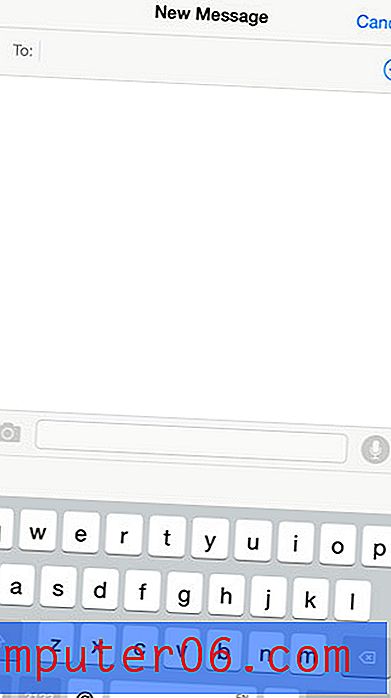
Korak 3: Dodirnite i držite ikonu rukom na njoj u donjem lijevom kutu zaslona, a zatim odaberite ikonu globusa.
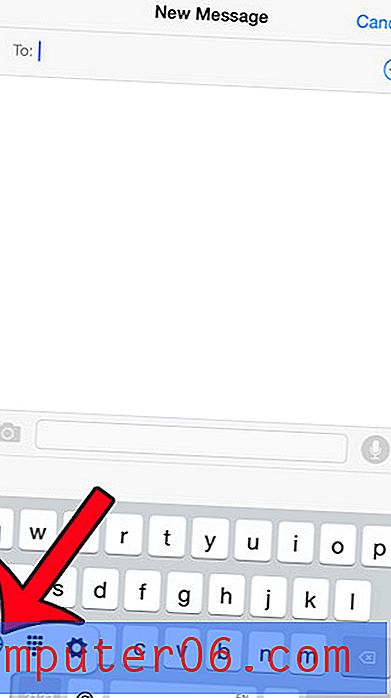
Ako je na vašem uređaju instalirana treća tipkovnica, poput tipkovnice Emoji, morat ćete još jednom dodirnuti ikonu globusa kako biste se vratili na uobičajenu tipkovnicu.
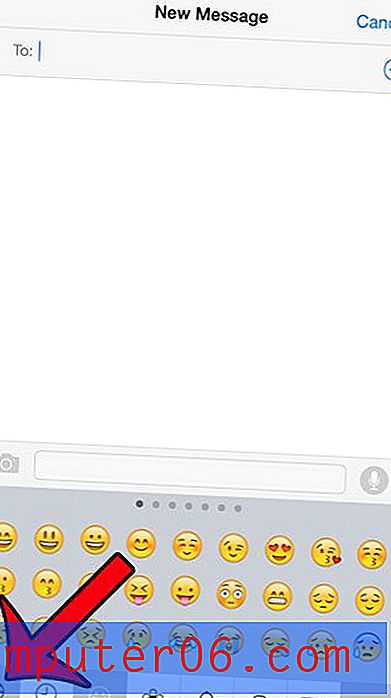
Ako nemate tipkovnicu Emoji, ali biste je željeli koristiti, pročitajte ovdje kako biste saznali kako besplatno instalirati tipkovnicu na svoj uređaj.



